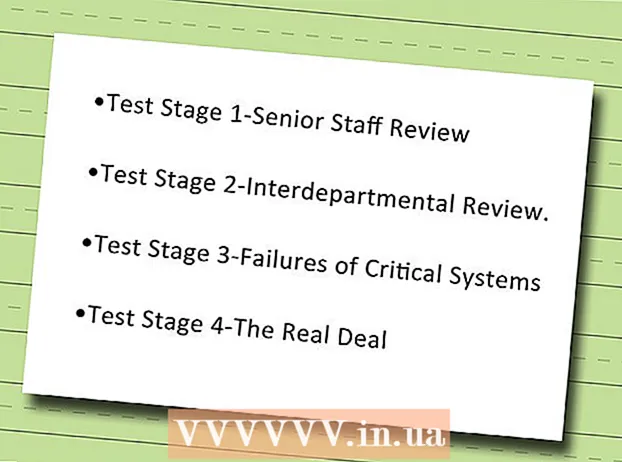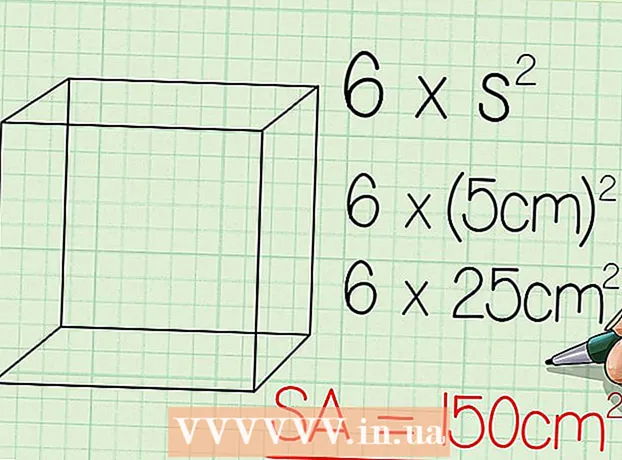作者:
Carl Weaver
创建日期:
2 二月 2021
更新日期:
1 七月 2024

内容
有几种方法可以在系统上安装字体。本文将介绍各种方法,因此请选择适合您的方法。
脚步
方法 1(共 3 个):Windows 7
 1 将新字体文件复制到文件夹中 标准字体 (默认 C: Windows 字体)。
1 将新字体文件复制到文件夹中 标准字体 (默认 C: Windows 字体)。 - 查找并打开位置 Windows 字体.
- 在新窗口中,打开包含新字体的文件夹。
- 将字体文件拖到文件夹中 标准 Windows 字体.
- 如果要将所有字体安装在一个文件夹中,请执行以下操作:
- 按 Ctrl + A 选择所有字体。
- 按 Ctrl + C 复制它们。
- 打开文件夹所在的文件夹 所有字体 system 并按组合键 Ctrl + V 将它们复制到此文件夹。
 2 直接打开字体安装即可。
2 直接打开字体安装即可。- 打开包含新字体文件的文件夹。
- 右键单击要安装的字体并选择 打开.
- 在新兴的 预览窗口 字体,单击顶部的“安装”按钮。
 3 使用快捷方式。 您还可以选择位于不同文件夹甚至不同驱动器中的字体。
3 使用快捷方式。 您还可以选择位于不同文件夹甚至不同驱动器中的字体。 - 在文件夹中 Windows 字体 选择“字体选项”。这个项目也可以通过 控制面板.
- 选中该框 允许使用快捷方式安装字体.
- 双击字体,现在“安装”按钮旁边的窗口中将出现一个复选框 使用快捷方式...确保为此字体选择了该选项。
- 请记住,如果您删除文件夹或本地驱动器,该字体将在所有应用程序中变得不可用。
方法 2(共 3 个):Windows Vista
 1 打开字体文件并安装它。
1 打开字体文件并安装它。- 右键单击要安装的字体。
- 请选择 安装 从菜单。
 2 使用 控制面板.
2 使用 控制面板.- 打开 开始 并点击 控制面板, 选择 外观和个性化,并选择 字体.
- 点击 文件, 安装新字体...如果您没有看到菜单 文件, 点击 替代.
- 在窗口 添加字体, 在选项卡中 体积,选择包含您的字体的本地驱动器。
- 在章节 文件夹, 双击要添加的字体。
- 在 字体列表, 单击要添加的字体并单击 安装.
方法 3(共 3 个):Windows XP
 1 打开 字体. 打开 开始, 点击 控制面板, 选择 设计和个性化.
1 打开 字体. 打开 开始, 点击 控制面板, 选择 设计和个性化. - 在列表中 其他 选择 字体.
- 在菜单上 文件, 点击 安装新字体.
- 从驱动器列表中,选择所需的驱动器。
- 从文件夹列表中,双击包含要添加的字体的文件夹。
- 在字体列表中,选择要添加的字体并单击 行.
- 要添加多种字体,请单击 选择全部 和 行.
提示
- 许多从 Internet 下载的字体文件可以压缩以减小文件大小并加快下载速度。如果您下载了 .zip 格式的字体,您可以通过双击文件并按照进一步的说明进行解压缩。
- 您可以将 OpenType、TrueType、Type 1、字体类型从其他地方拖到 Fonts 文件夹中。此方法仅适用于字体不在 Fonts 文件夹中的情况。
- 要在不占用硬盘空间的情况下从网络存储添加字体,请取消选中“允许使用快捷方式安装字体”复选框。此方法仅在您使用“文件”菜单中的“安装新字体”选项安装 OpenType、TrueType 或其他位图字体时才有效。
- 安装新字体时,请记住,每种字体只能在您安装它的 PC 上使用。如果您要与其他人共享 Office 文档,或者打算在另一台 PC 上使用这些文档,则您在计算机上安装的字体可能不会显示在另一台 PC 上。以未知字体书写的文本将转换为 Times New Roman 或标准字体。
- 为确保字体在其他计算机上可见,如果您在 Word 或 PowerPoint® 中使用 TrueType 字体,您可以自定义字体以保留文档中的字符。字体设置会显着增加文档的大小,并且可能不适用于某些字体,但是当您需要在没有所需字体的其他计算机上显示文档时,这是一种很好的方法。